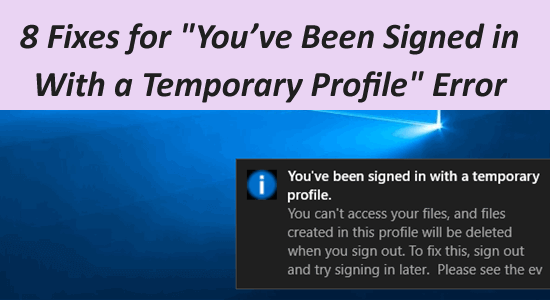
Felmeddelandet Du har varit inloggad med en tillfällig profil visas när Windows loggar in dig på den tillfälliga profilen ( C:\Users\ TEMP ) istället för C:\Users\ -profilen.
Vissa användare rapporterade dock att de stöter på felmeddelandet Vi kan inte logga in på ditt konto och du har loggats in med en tillfällig profil .
Om du är den som också ser felmeddelandet i ett meddelande dyker upp i det nedre högra hörnet av aktivitetsfältet, följ sedan de testade korrigeringarna som listas av experterna och arbetade för flera användare för att lösa det tillfälliga profilfelet i Windows 10 och 11 .
För att reparera skadade Windows-systemfiler rekommenderar vi Advanced System Repair:
Denna programvara är din enda lösning för att fixa Windows-fel, skydda dig från skadlig programvara, rensa skräp och optimera din dator för maximal prestanda i tre enkla steg:
- betygsatt Utmärkt på Trustpilot .
- Klicka på Installera och skanna nu för att installera och skanna problem som orsakar PC-problem.
- Klicka sedan på Klicka här för att fixa alla problem nu för att åtgärda, rengöra, skydda och optimera din dator effektivt.
Varför är jag inloggad med en tillfällig profil?
Felet som du har loggat in med en tillfällig profil inträffar när användarkontot blir skadat och inte startar .
Användarens profilkorruption uppstår på grund av skadlig programvara eller virusinfektion, korruption av Windows-systemfiler eller föråldrat Windows OS.
Du kan se felet om du använder PIN- metoden för att logga in istället för ett lösenord, vilket leder till ett tillfälligt Windows 10-felmeddelande.
Ändra därför inloggningsmetoden eller följ steg-för-steg-instruktionerna för att lösa detta felmeddelande.
Hur åtgärdar du felet "Du har blivit inloggad med en tillfällig profil"?
Innehållsförteckning
Växla
Fix 1: Ta bort profil från registret
Först och främst måste du hitta SID (Security Identifier) för ditt användarkonto; SID upplever faktiskt det tillfälliga profilproblemet och visar meddelandet. Så att ta bort profilen från registret fungerar för dig att fixa korruptionen som orsakar felet.
- Öppna dialogrutan Kör genom att trycka på Windows + R Skriv cmd och klicka på OK .
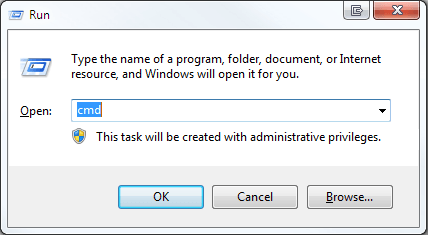
- I Windows-kommandotolken skriv följande kommando:
wmic användarkonto där namn='Tom' får sid
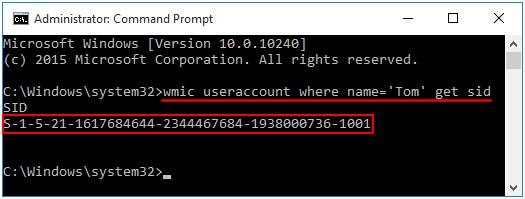
Obs: Ersätt Tom med ditt användarnamn.
- När du har hittat SID, stäng kommandotolken.
Efter det måste du börja fixa registerinställningarna. Följ stegen för att gå vidare:
- Öppna registerredigeringsfönstret, tryck på Windows + R- tangenterna för att öppna rutan Kör och skriv Regedit i dialogrutan och klicka på OK .
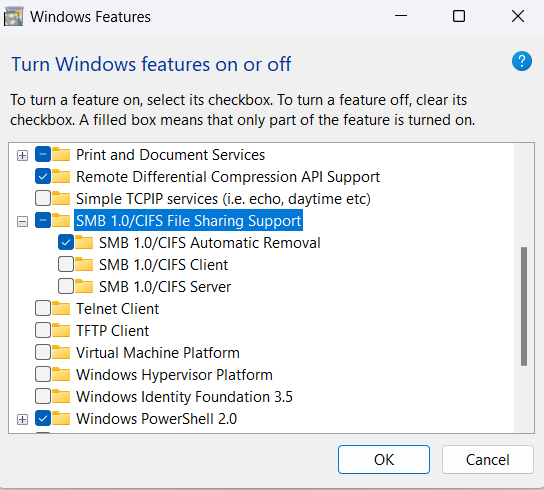
- Efter att ha öppnat Registereditorns fönster, navigera till nedanstående registerundernyckel:
HKEY_LOCAL_MACHINE\SOFTWARE\Microsoft\Windows NT\CurrentVersion\ProfileList
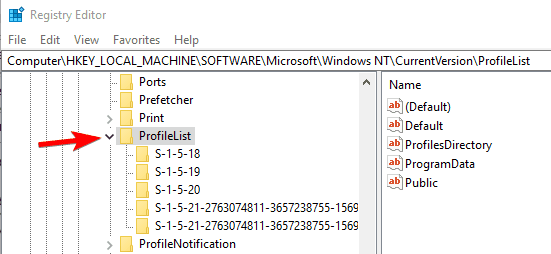
- För att se SID-nycklarna för alla användare på systemet måste du utöka profillistan
- När du har hittat SID för ditt berörda konto, klicka på den SID-nyckeln (utan .bak), du kommer att se " ProfileImagePath "-posten i den högra rutan som pekar på en tillfällig profil.
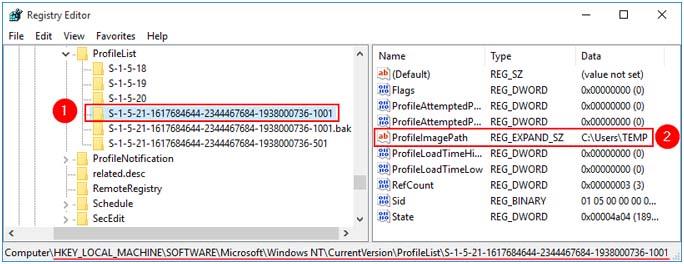
- Dubbelklicka nu på ProfileImagePath- posten för att redigera värdedata. Ange korrekt profilsökväg och klicka på OK .
- Om du inte känner till den korrekta profilplatsen, öppna Utforskaren och bläddra till C:\Users .
Till exempel C:\Users\Tom .
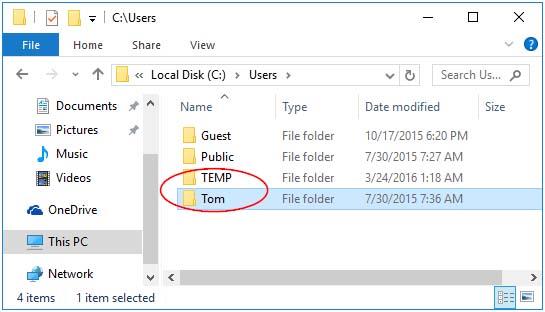
- Högerklicka på den gamla SID-nyckeln som skapas som . bak och klicka sedan på Ta bort .
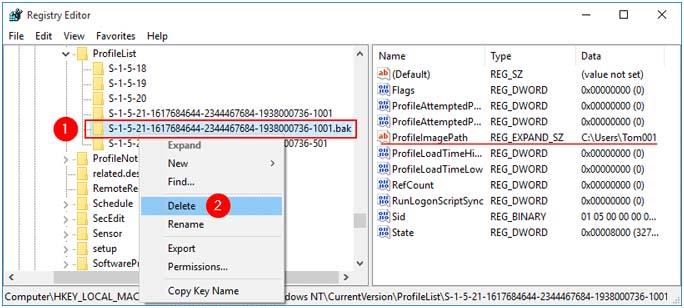
När du har slutfört stegen ovan startar du om datorn. Du kommer att se att den tillfälliga profilen Windows 10-felet är löst.
Fix 2: Utför SFC Scan
Systemfilsgranskaren är ett verktyg som reparerar korrupta Windows-systemfiler . Om detta tillfälliga profilfel i Windows 10 visas på grund av skadade eller saknade systemfiler kommer det att åtgärdas genom att utföra den inbyggda SFC-skanningen.
Här är stegen för att köra SFC-skanningen:
- Klicka på Windows- ikonen
- Skriv cmd , högerklicka på sökresultatet och välj kör som administratör
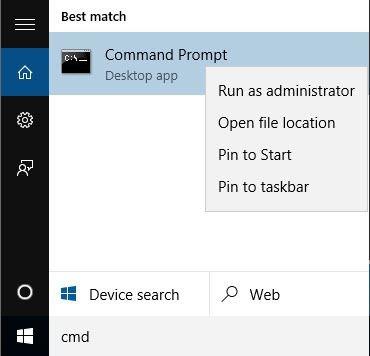
- I kommandotolksfönstret skriver du kommandot nedan och trycker på enter-tangenten
sfc/scannow
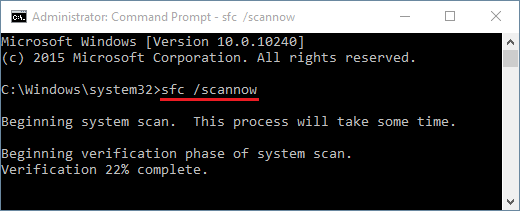
- Vänta tills skanningsprocessen är klar och starta om datorn.
Nu kommer du inte att se den tillfälliga filen i Windows 11 eller 10-felet på din datorskärm.
Fix 3: Kör DISM
Om SFC-skanningen inte hjälpte till att lösa att du har loggats in med ett tillfälligt Windows 11-profilfel, kommer en DISM-skanning att fungera för dig att åtgärda felet.
Här är stegen för att köra DISM-verktyget:
- Öppna kommandotolken med administratörsbehörighet som visas i ovanstående fix.
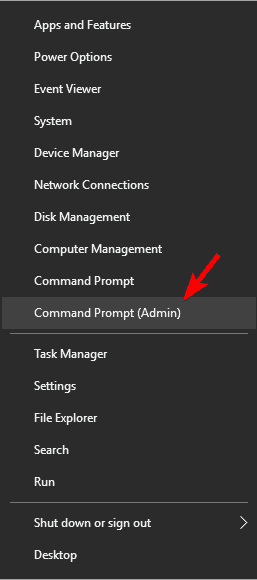
- I kommandotolksfönstret skriver du följande kommandon och trycker på enter-tangenten:
Dism /Online /Cleanup-Image /ScanHealth
Dism /Online /Cleanup-Image /CheckHealth
Dism /Online /Cleanup-Image /RestoreHealth
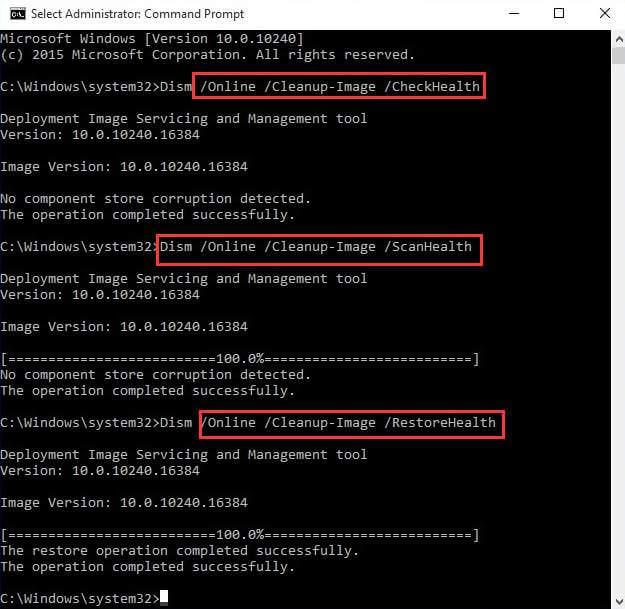
- Vänta nu tills ovanstående kommandon körs och låt skanningsprocessen slutföras.
Stäng kommandotolken, starta om din dator och kontrollera om det tillfälliga profilfelet i Windows 10 är fixat eller inte.
Fix 4: Uppdatera Windows
Att köra den föråldrade Windows-versionen kan orsaka olika problem, inklusive den du har loggat in med en tillfällig profil.
Så här föreslås att du letar efter den senaste uppdateringen som är tillgänglig för ditt Windows-system och installerar dem.
Följ stegen nedan för att uppdatera din Windows:
- Tryck på Windows + I -tangenterna för att öppna Inställningar
- Välj avsnittet Uppdatering och säkerhet
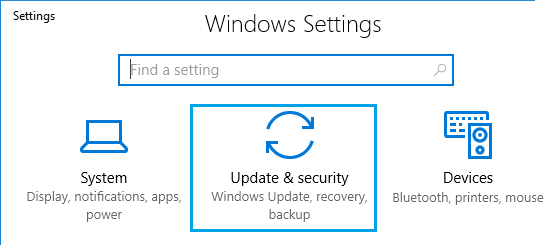
- Klicka på Windows Update och klicka på knappen Sök efter uppdateringar
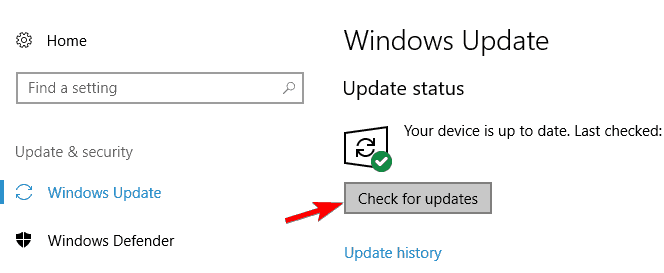
- Om det finns några nya uppdateringar kommer de att laddas ner och installeras automatiskt.
När din Windows har uppdaterats kommer du inte längre att se felet på din Windows 10/11-dator.
Fix 5: Försök att uppdatera platsen
Om du uppdaterar platsen för några av dokumenten kan du också logga ut från den tillfälliga profilen. Nedan följer stegen för att uppdatera platsen:
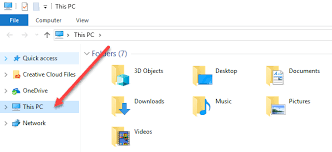
- Högerklicka på dokumenten
- Välj Egenskaper
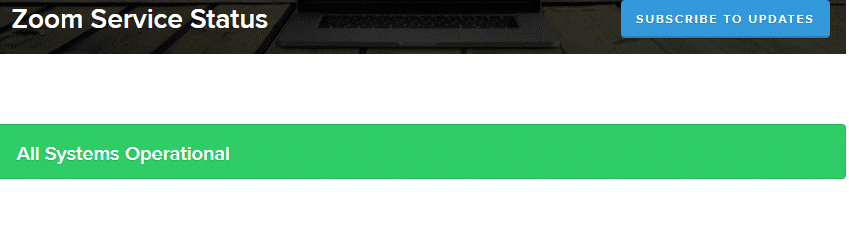
- Klicka på fliken Plats
- Klicka nu på Hitta mål
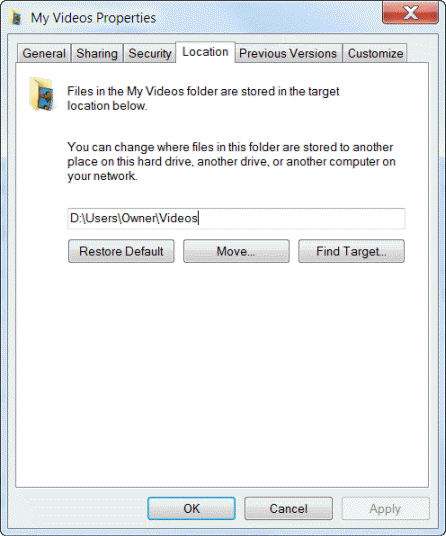
- Gå till katalogen där dina filer finns och klicka på den
- Klicka på kataloglistan i filutforskaren.
- En text kommer att visas C:\Users\(YourUser)\documents, kopiera detta och stäng filutforskaren
- Klistra in C:\Users\(YourUser)\documents och klicka på knappen Apply
Starta om din dator och se om den här lösningen fixade Windows 10-profilen tillfälligt .
Fix 6: Logga in med ett lösenord istället för en PIN-kod
Om du fortfarande stöter på att du har loggats in med ett tillfälligt Windows 11/10-felmeddelande måste du ändra din inloggningsmetod.
Många Windows-användare använder PIN-koden för att logga in, vilket leder till vissa problem som en tillfällig profil. Försök dock att inaktivera PIN-inloggningen för att lösa det här felet.
Följ stegen nedan för att göra det:
- Tryck på Windows- tangenten
- Gå till inställningar
- Välj avsnittet Konton
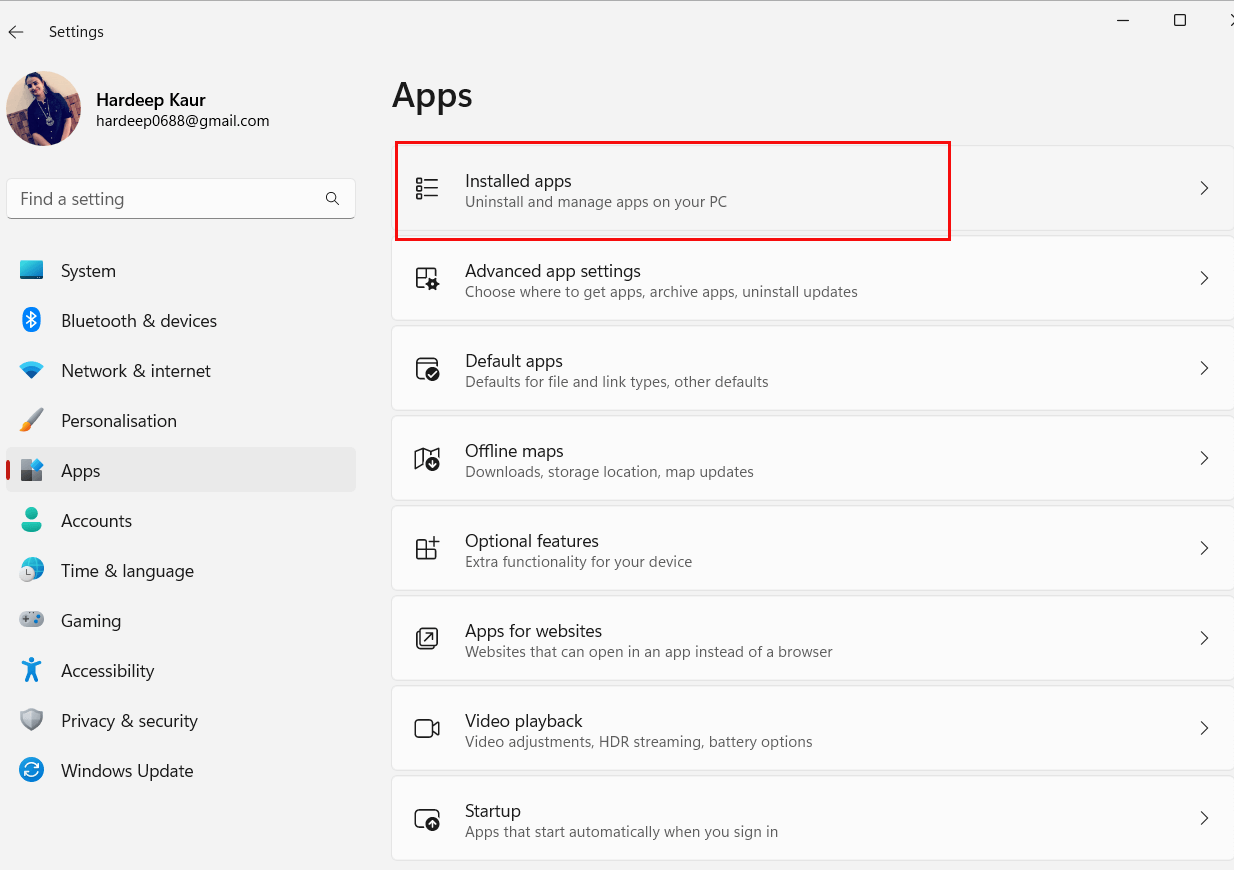
- Klicka på inloggningsalternativet
- Välj PIN-sektionen och klicka på knappen Ta bort
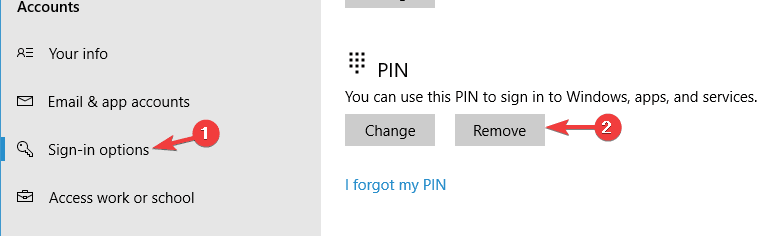
När du har inaktiverat PIN-inloggningsmetoden, försök att se om det hjälpte till att lösa felet eller inte.
Fix 7: Skanna systemet efter virus
Många fel och problem kan uppstå på ditt Windows-system om det blir infekterat av virus eller andra skadliga program.
Du har loggats in med ett tillfälligt profilfelmeddelande som också kan visas på grund av ett virus i ditt system. Därför rekommenderas det att skanna din dator med Spyhunter och göra ditt system virusfritt.
Detta kommer att skanna ditt system och enkelt ta bort virus, skadlig programvara, adware och andra skadliga program .
Fix 8: Skapa ett nytt användarkonto
Du kan prova att skapa ett nytt användarkonto för att komma åt filerna och inställningarna och komma förbi felet.
Observera: Det här tricket fungerar bara om profilmappen är tillgänglig på datorn.
Följ stegen för att skapa det senaste kontot:
- Tryck på Windows + I -tangenterna för att öppna Inställningar .
- Klicka nu på Konton och välj alternativet Familj och andra användare.
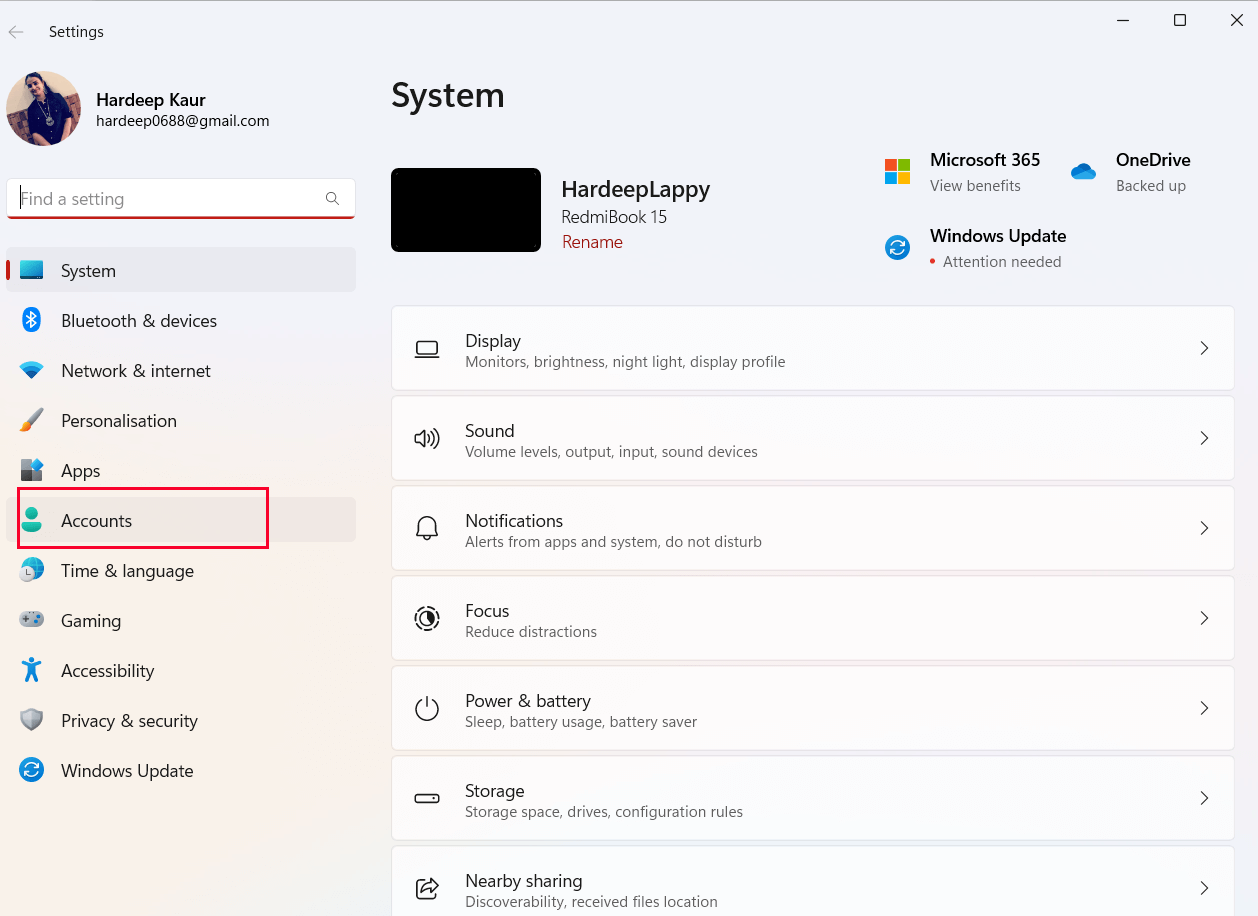
- Klicka sedan på Lägg till konto innan Lägg till annan användare.
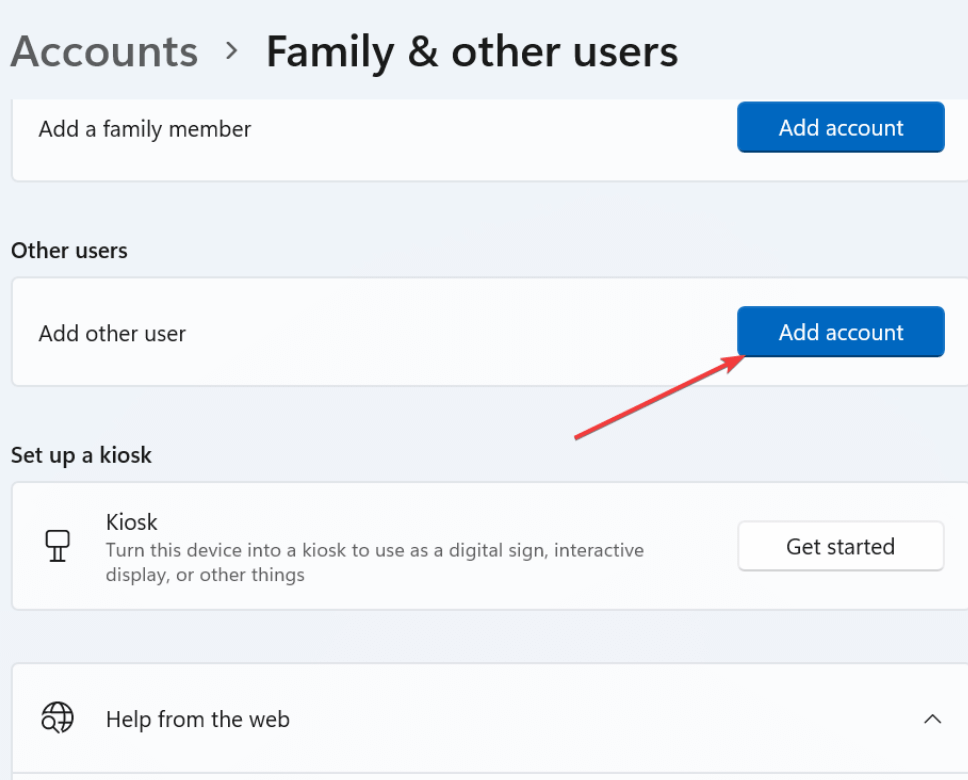
- Och välj Jag har inte den här personens inloggningsinformation .
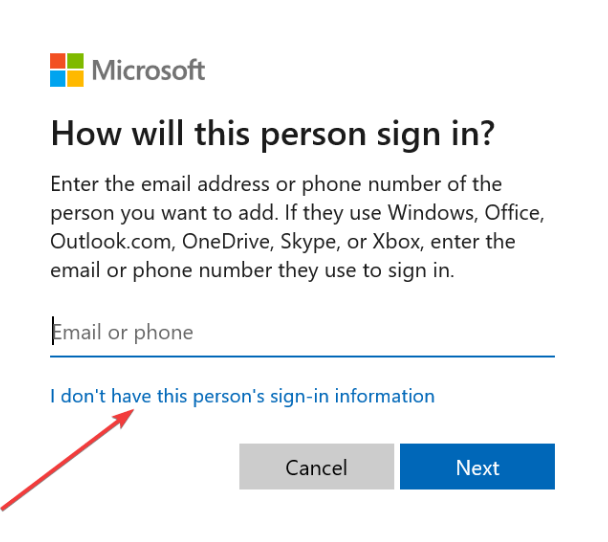
- Välj sedan att lägga till en användare utan ett Microsoft-konto .
- Skriv nu användarnamnet lösenord och lösenordstips och klicka på knappen Nästa.
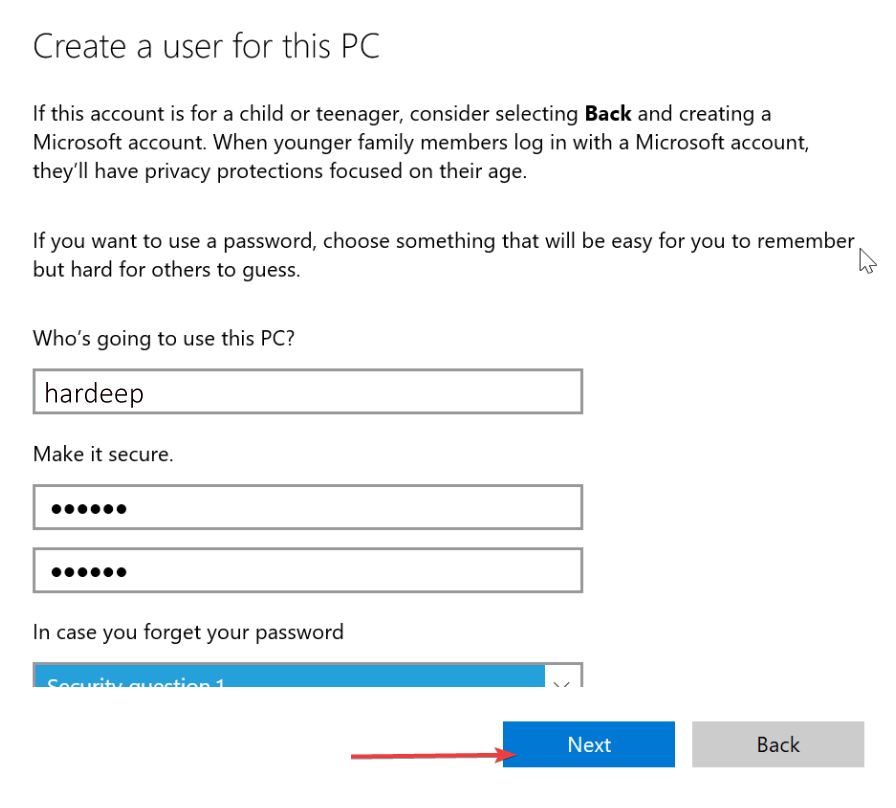
- Tryck på Windows + I-tangenten för att öppna Inställningar och klicka på Konton
- Välj sedan Familj och andra användare igen.
- Välj det nya kontonamnet och klicka på Ändra kontotyp
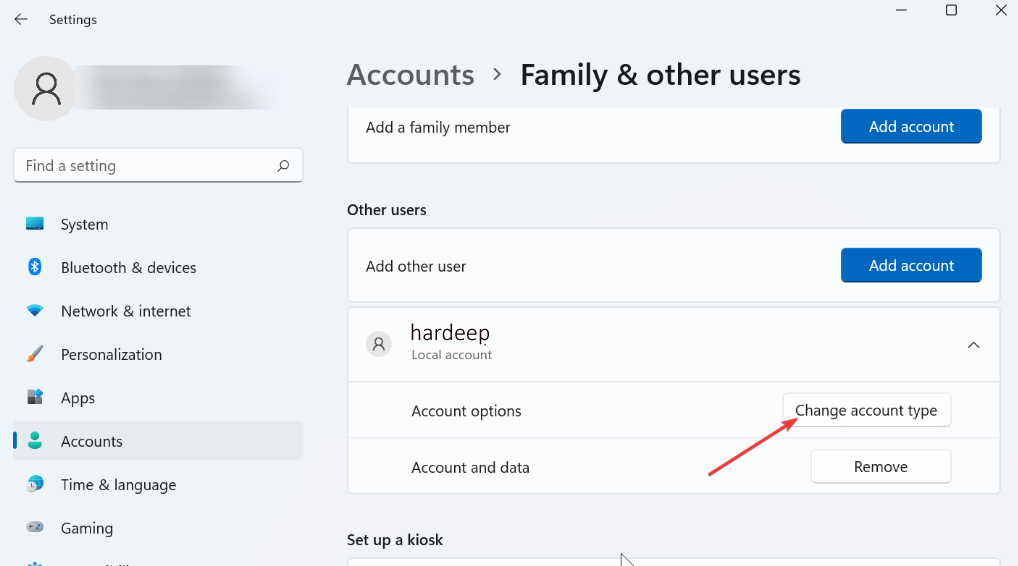
- Under Kontotyp väljer du alternativet Administratör och klickar på OK.
- Och logga in på ditt nya Microsoft-konto och öppna File Explorer genom att trycka på Windows + E-tangenterna.
- Klicka sedan på C: enhet och välj ANVÄNDARE och sedan Gammalt konto.
- Slutligen, kopiera ditt innehåll till den nya kontomappen.
Enkel lösning för att fixa olika Windows 10/11-fel
Fel som BSOD, register, uppdatering, spel, DLL och andra. Den reparerar också korrupta eller otillgängliga systemfiler och mycket mer.
Ladda bara ner det här verktyget och resten kommer att göras automatiskt utan krångel och få din dator att fungera precis som en ny.
Slutsats
Nåväl, här avslutar jag min artikel.
Jag har samlat informationen och listat lösningarna som hjälper dig att lösa att du har loggats in med ett tillfälligt Windows 10- och 11- felmeddelande.
Utför korrigeringarna en efter en tills du övervinner det tillfälliga profilfelet i Windows .
Det förväntas att du gillade den här artikeln och den visar sig vara till hjälp för att lösa alla dina frågor relaterade till detta fel.
Lycka till..!

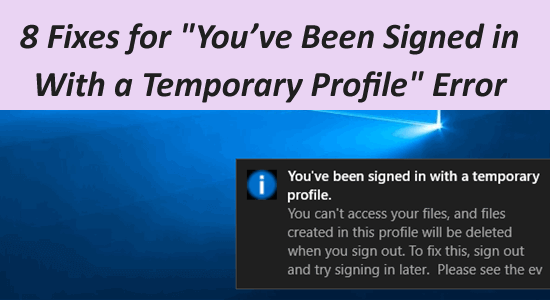
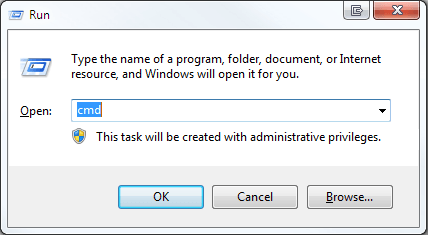
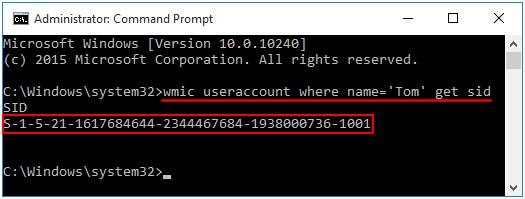
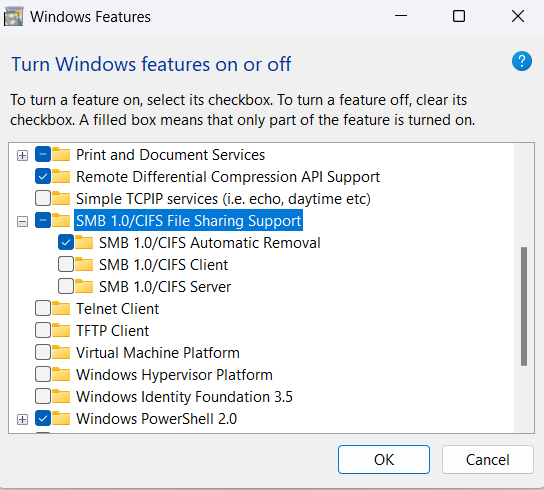
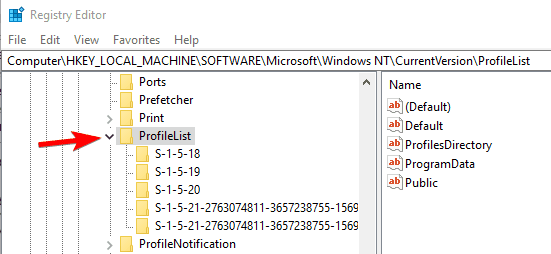
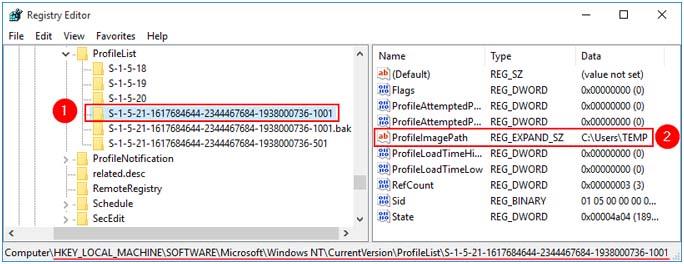
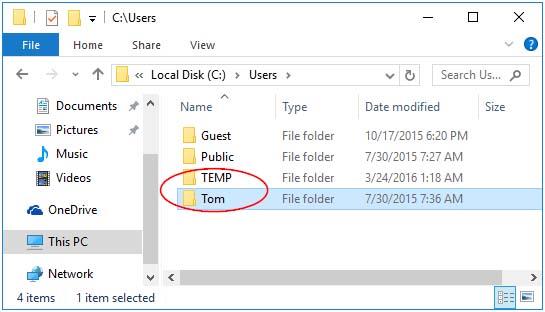
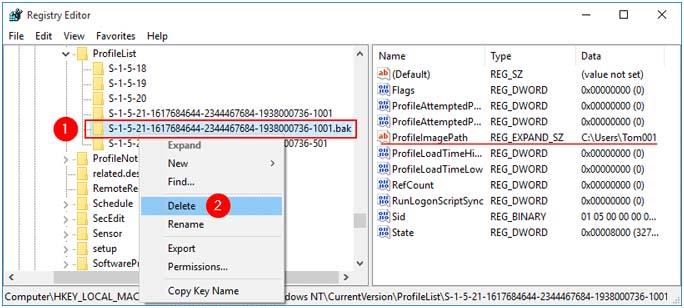
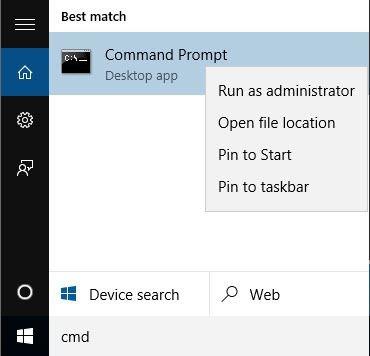
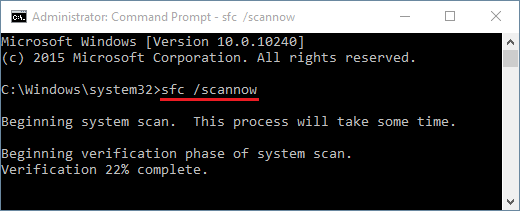
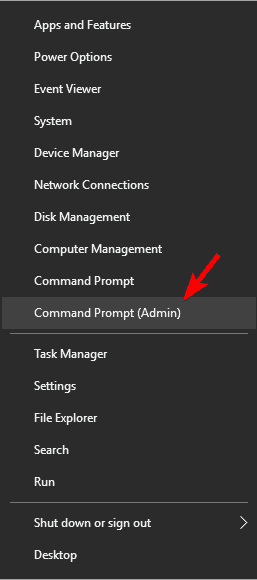
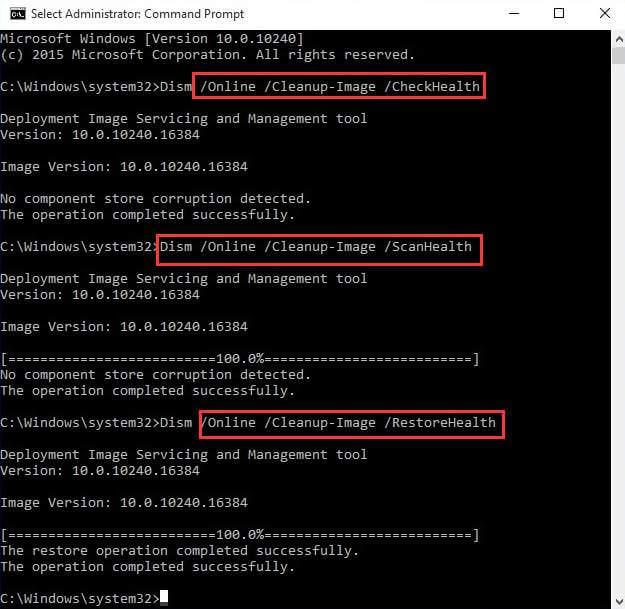
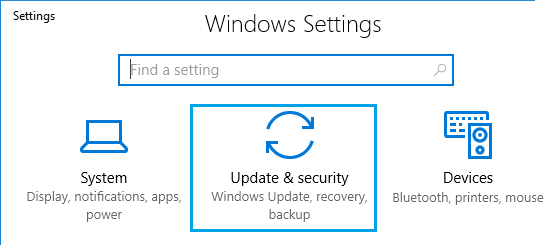
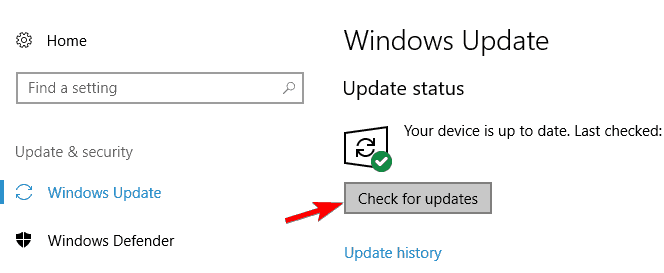
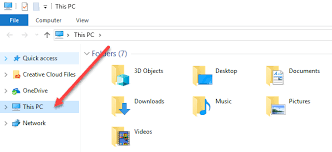
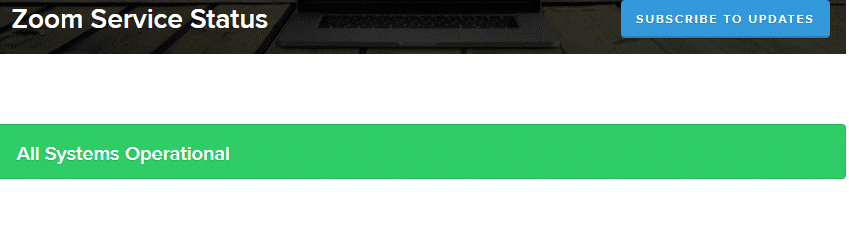
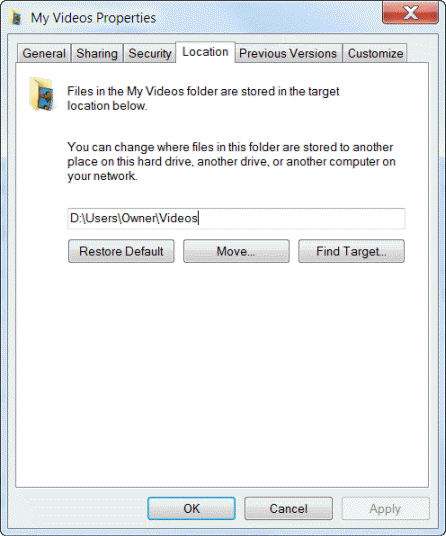
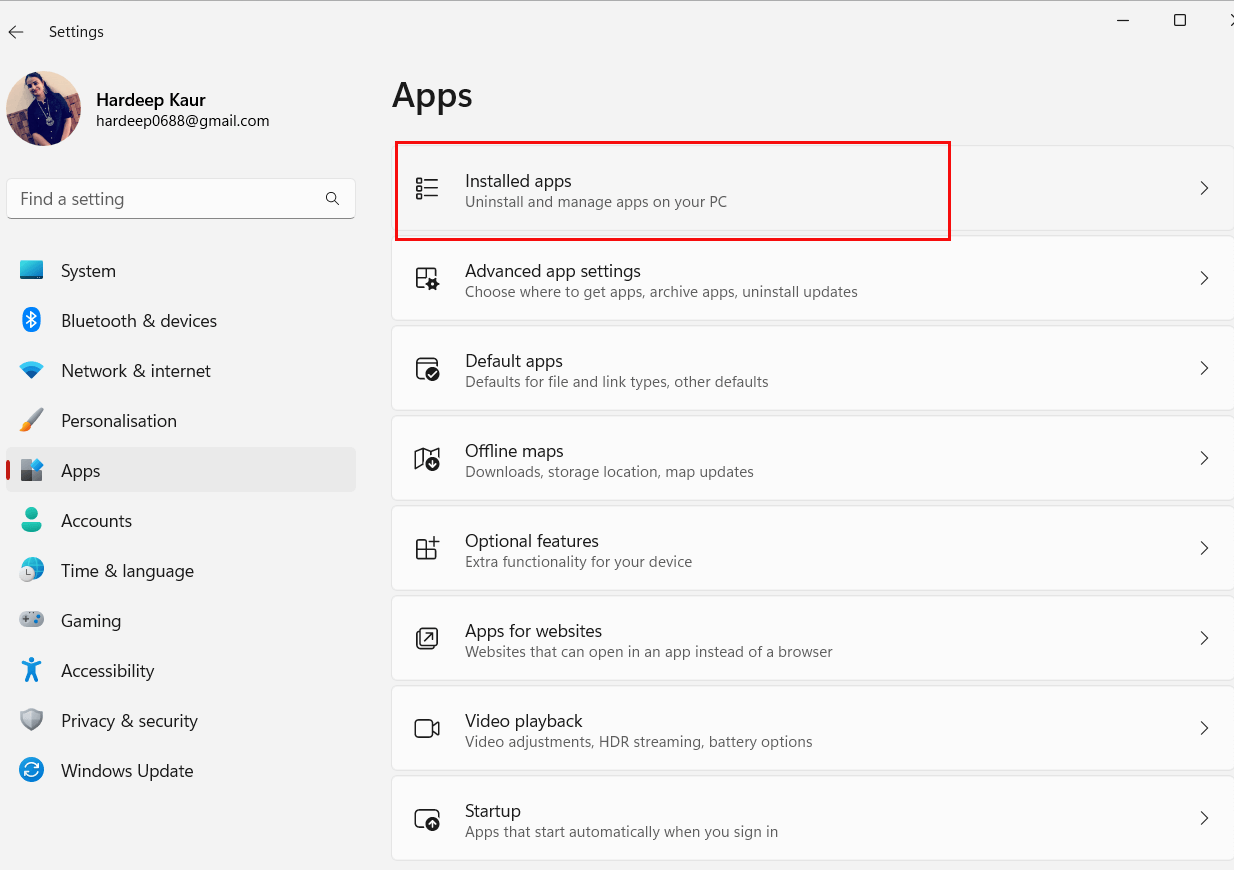
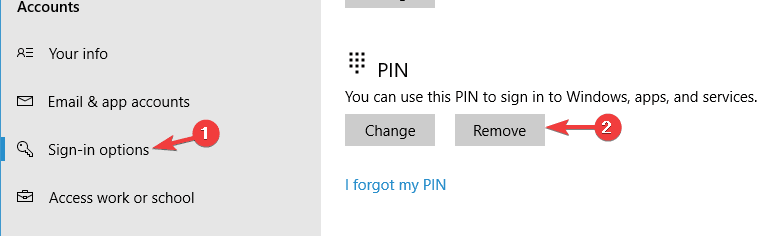
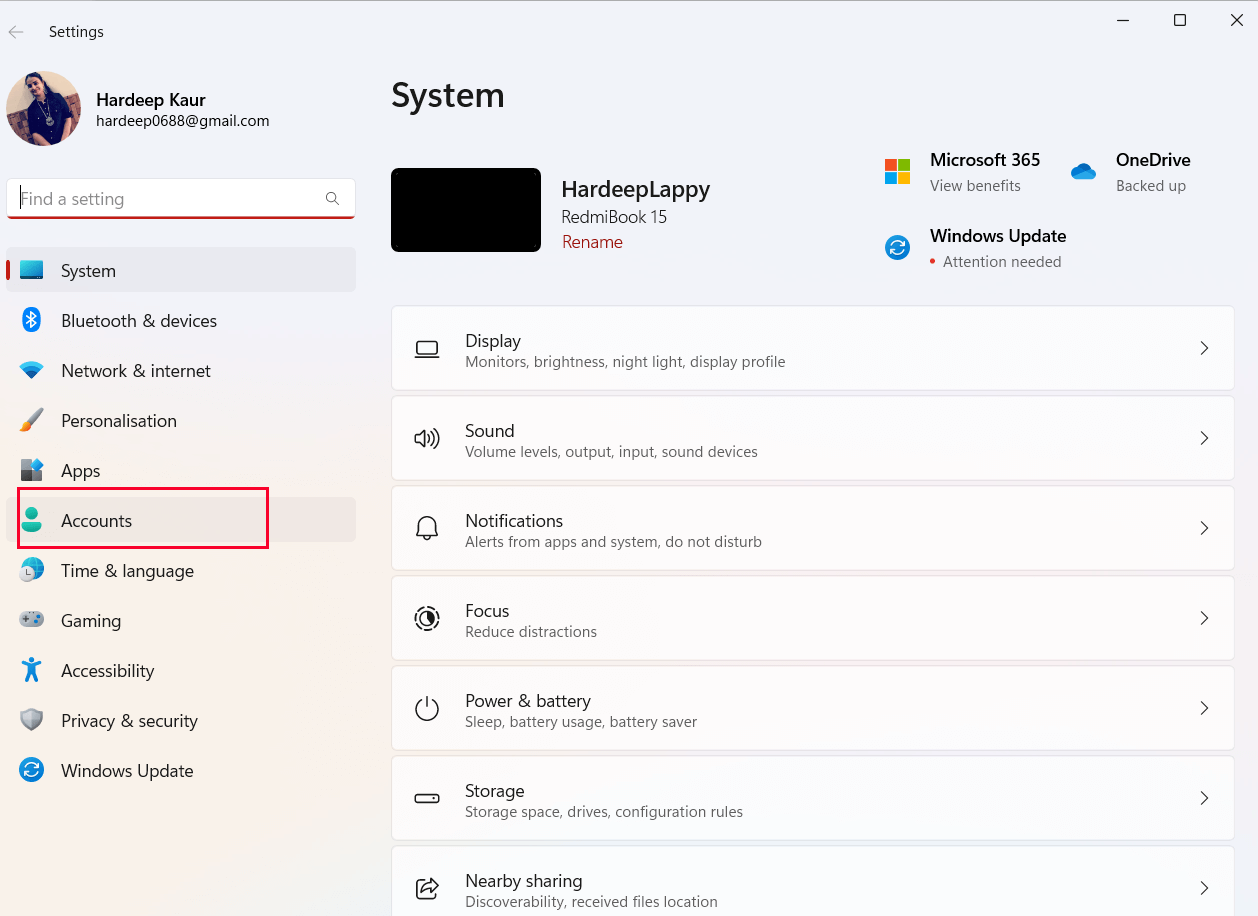
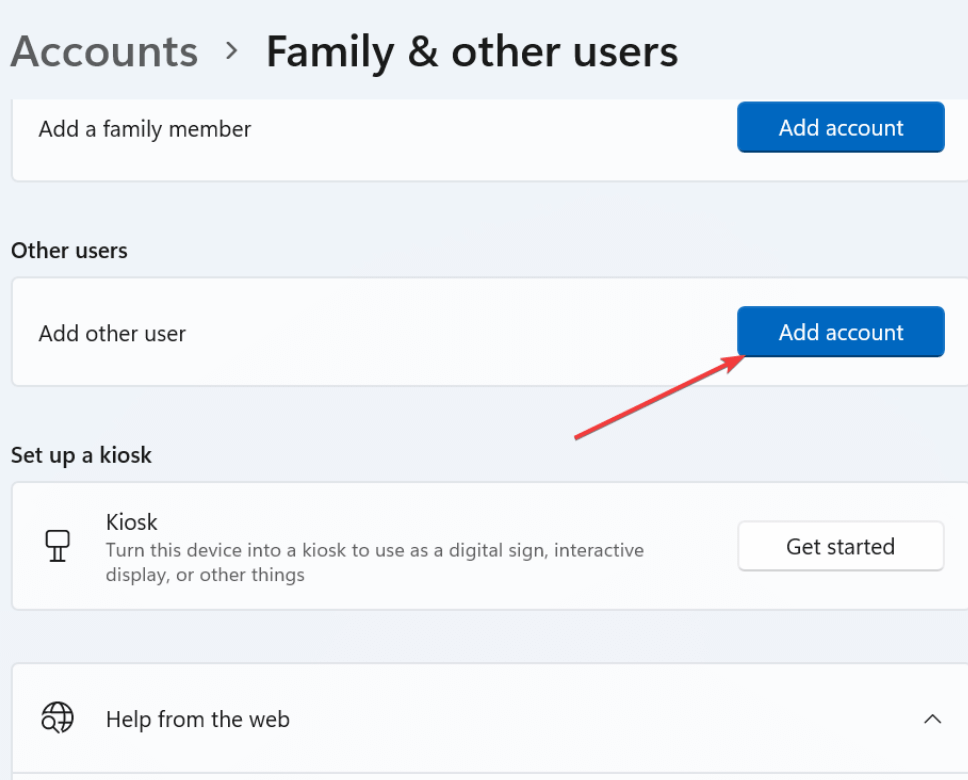
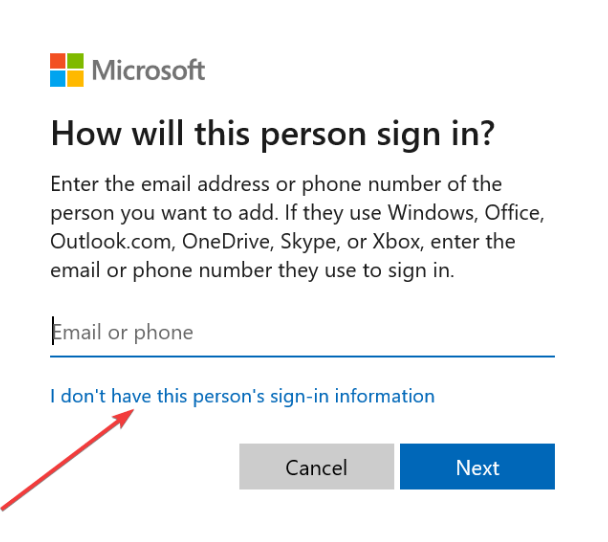
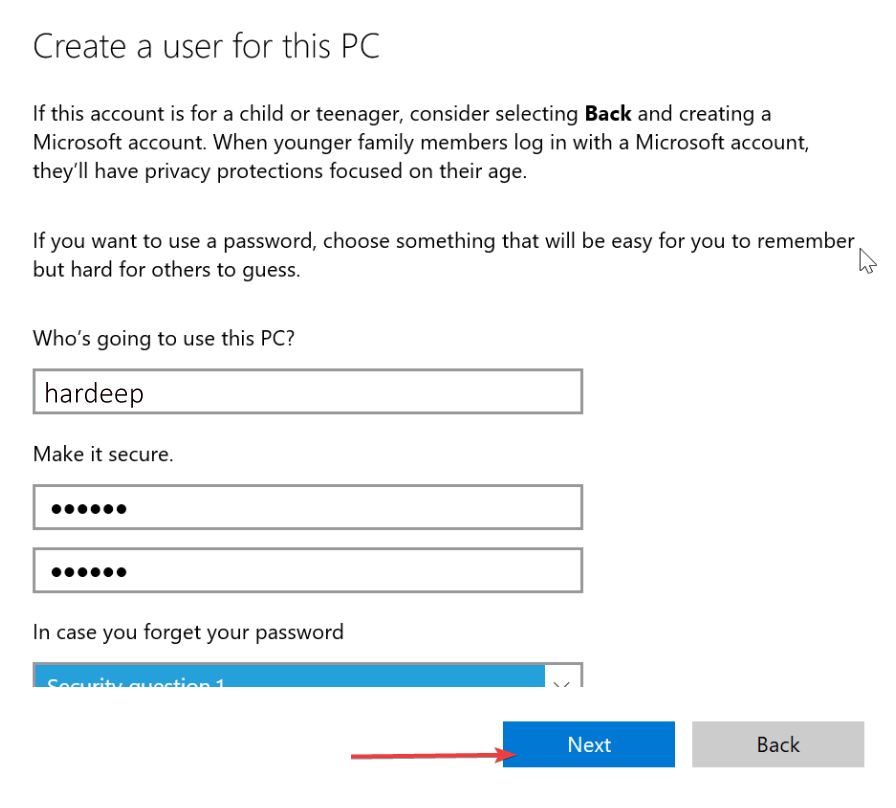
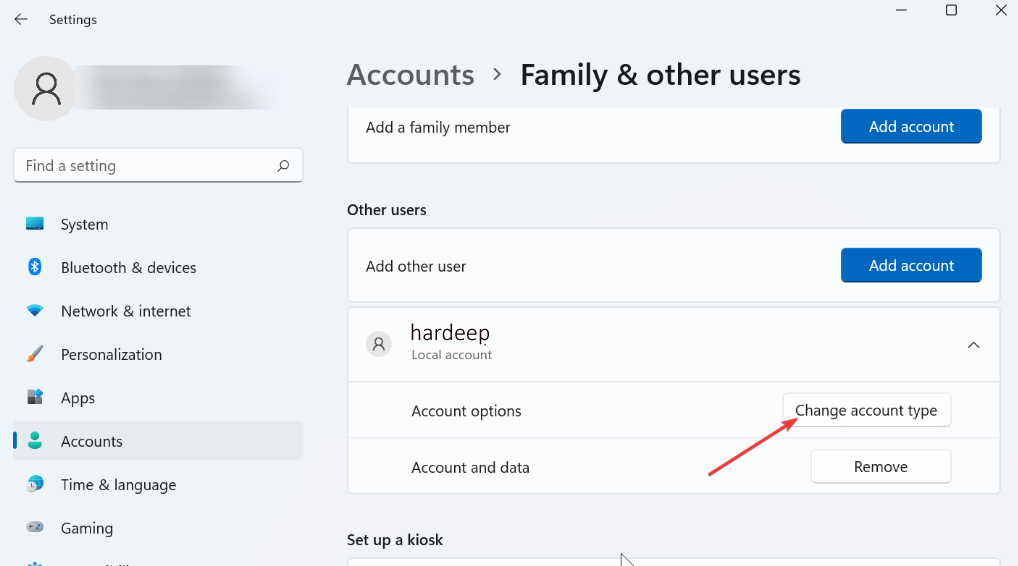



![[100% löst] Hur åtgärdar jag meddelandet Fel vid utskrift i Windows 10? [100% löst] Hur åtgärdar jag meddelandet Fel vid utskrift i Windows 10?](https://img2.luckytemplates.com/resources1/images2/image-9322-0408150406327.png)




![FIXAT: Skrivare i feltillstånd [HP, Canon, Epson, Zebra & Brother] FIXAT: Skrivare i feltillstånd [HP, Canon, Epson, Zebra & Brother]](https://img2.luckytemplates.com/resources1/images2/image-1874-0408150757336.png)